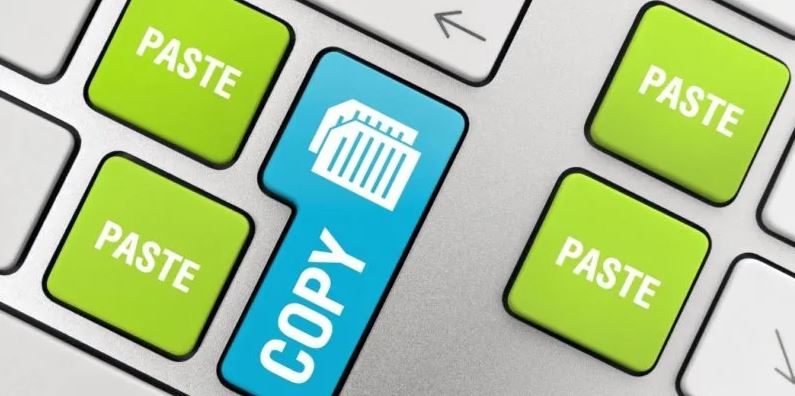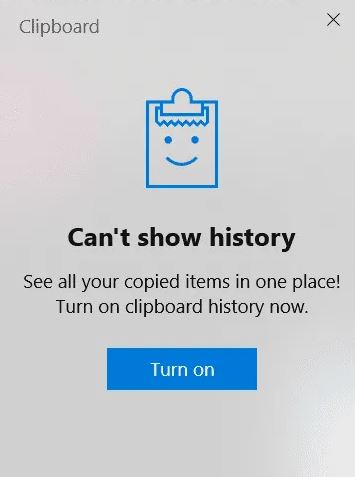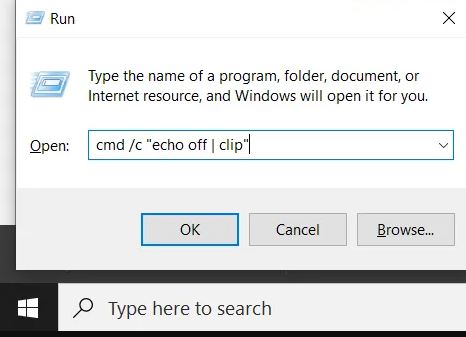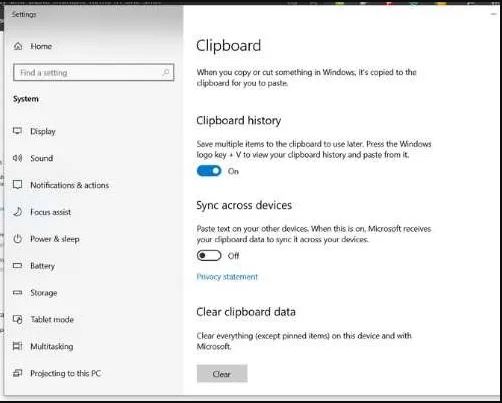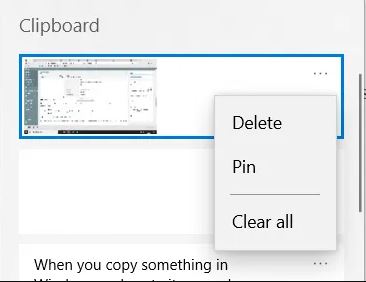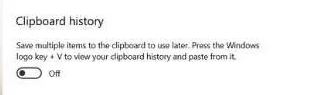زمانی که هر نوع فایلی را در ویندوز از جایی به جای دیگر کپی می کنید، سابقه داده ها و اطلاعاتی که انتقال داده اید در کلیپ بورد پاک نمی شوند. برای پاک کردن تاریخچه چندین روش وجود دارد که ما در ادامه آنها را برای شما ذکر می کنیم.
آموزش مرتبط : حذف تاریخچه ی جستجو ها در تلگرام
سابقه کلیپ بورد (Clipboard History) چیست؟
کلیپ بورد یک فضای ذخیره سازی موقت برای سابقه داده هایی می باشد که می خواهید آنها را از جای به جای دیگر کپی کنید. در نسخه های قبلی ویندوز شما نمی توانستید از آنچه کپی کرده اید سابقه کامل اطلاعاتی داشته باشید. هر چه در کلیپ بورد شما قرار می گرفت باعث می شد سابقه قبلی حذف شود.
در بروزرسانی که در اکتبر سال 2018 برای ویندوز منتشر شد قابلیتی به ویندوز اضافه کرد که باعث می شد شما بتوانید سابقه داده هایی رو که کپی کرده بودید رو به صورت یک فایل متنی ببینید .
با فشردن همزمان کلیدهای WIN (ویندوز) و V در هر برنامه ای می توانید ملاحظه کنید که قابلیت سابقه نگاری کلیپ بورد در آن برنامه فعال می باشد یا خیر، اگر در پنجره باز شده با پیغام "شما باید قابلیت سابقه کلیپ بورد را فعال کنید" روبرو شدید به این معنی می باشد که ویندوز در این برنامه فقط یک مورد سابقه را در خود ذخیره می کند و هر سابقه ی جدیدی باعث حذف سابقه قبلی می شود. شما با کلیک بر روی گزینه "Turn On" می توانید قابلیت سابقه کامل کلیپ بورد را فعال کنید.
آیا باید سابقه کلیپ بورد را پاک کنیم؟
قابلیت ذخیره سابقه ی مواردی که کپی کردید مزایای زیادی دارد، اما چرا باید بخش یا کلی از آن را پاک کنیم؟
اول از همه اینکه نگه داشتن این داده ها باعث می شود حجم زیادی از حافظه ویندوز گرفته شود. کلیپ بورد می تواند تا 4 مگابایت سابقه را در خود ذخیره کند و پر نگه داشتن این مقدار باعث می شود سرعت ویندوز شما کند شود.
اگر شما از رایانه فرد دیگری موقتا استفاده می کنید و نمی خواهید که سابقه اطلاعاتی را که کپی کرده اید ببیند و این سابقه مربوط به مسائل خصوصی شماست می توانید آن را پاک کنید.
آیا اجازه می دهید فرد دیگری از رایانه شما استفاده کند؟ اگر جواب شما مثبت است، پس شاید نخواهید سابقه اطلاعات خصوصی را که در برنامه های مختلف کپی کرده اید ببیند و چاره اینکار پاک کردن کلیپ بورد می باشد.
و یکی از موارد مهم این می باشد که اگر رمز عبوری را در جایی کپی کرده باشید و کلیپ بوردتان پاک نشده باشد امکان دیدن این سابقه برای دیگر افراد دیگر نیز وجود دارد.
نحوه پاک کردن بخش یا کامل کلیپ بورد
برای انجام این کار چندین روش وجود دارد.
یک مورد خالی را به سابقه ویندوز اضافه کنید
این روش باعث می شود یک داده خالی در سابقه کلیپ بورد باقی بماند و نمی توانید آن داده را در جایی الصاق (Paste) کنید. اینکار باعث پاک شدن کل سابقه کلیپ بورد نمی شود اما باعث می شود آخرین موردی که الصاق کرده اید برای کسی به هیچ وجه دیده نشود.
برای انجام اینکار به روش زیر عمل کنید.
1.همزمان دو کلید WIN و R را فشار دهید تا پنجره Run باز شود.
2.در کادر باز شده عبارات cmd /c "echo off | clip” را تایپ کنید
3.بر روی OK کلیک کنید.
به طور کامل سابقه کلیپ بورد را پاک کنید
برای پاک کردن کامل سابقه کلیپ بورد باید از قسمت تنظیمات کلیپ بورد اقدام به انجام اینکار بکنید که برای شما در ادامه ذکر می کنیم.
1.برای پیدا کردن صفحه تنظیمات کلیپ بورد در کادر جستجو در نوار ابزار ویندوز عبارت Clipboard را تایپ کنید.
2.بر روی نماد تنظیمات کلیپ بورد (Clipboard settings) کلیک کنید.
3.به پایین ترین قسمت پنجره باز شد بروید و بر روی گزینه Clear کلیک کنید.
آموزش مرتبط : حذف تاریخچه جستجو در گوگل (روش جدید)
پاک کردن موارد مشخص به انتخاب خودتان
به جای اینکه کل سابقه را پاک کنید می توانید بخشی از آن مانند سابقه چند عکس یا کلیپ را پاک کنید برای انجام اینکار باید از پنل کلیپ بورد اقدام کنید.
1.همزمان کلید WIN و V را فشار دهید.
2.روی سه نقطه موردی که می خواهید در قسمت بالا راست گوشه کلیک کنید
3.بر روی گزینه Delete کلیک کنید.
همچنین می توانید برای پاک کردن کل سابقه بر روی گزینه Clear all کلیک کنید.
اگرچه کلیپ بورد مساله ای نیست که اغلب زمان به آن فکر کنید، اما بدانید که سابقه داده هایی که کپی کرده اید ممکن است در دسترس هر کسی که به سیستم شما دسترسی دارد باشد. همچنین هیچ گزینه امنیتی به صورت جداگانه برای آن وجود ندارد.
اگر نمی خواهید که فردی به سابقه کلیپ بورد شما دسترسی داشته باشد و همچنین نیازی نمی بینید که از سابقه کلیپ بورد خود استفاده کنید می توانید این قابلیت را خاموش کنید.
برای اینکار صفحه سابقه کلیپ بورد(Clipboard history) را باز کنید، وگزینه آن را به حالت خاموش در بیاورید.
لطفا نظر خودتان را برای ما ارسال کنید تا نقاط قوت و ضعف مطالب مشخص شده و در جهت بهبود کیفیت محتوای سایت بتوانیم قدم موثر تری برداریم .